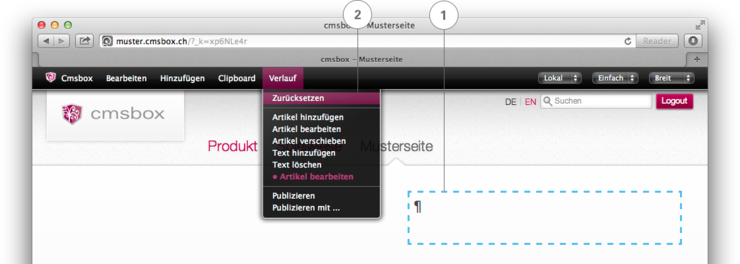Alle Änderungen zurücksetzen
Markieren Sie ein Inhaltselement (1) (Artikel, Text, Link, usw.) um Änderungen zurückzusetzen. Mit dem Befehl «Verlauf» «Zurücksetzen» (2) werden alle im Verlauf abgebildeten Aktionen der aktuellen Seite rückgängig gemacht. Der Befehl «Zurücksetzen» steht nur zur Verfügung, sofern vorher eine Änderung vorgenommen wurde.
Hinweis: Auf anderen Seiten vorgenommene Änderungen sind davon nicht betroffen. Der Befehl «Zurücksetzen» kann nur für inhaltliche Änderungen vorgenommen werden.
Spezifische Änderung zurücksetzen
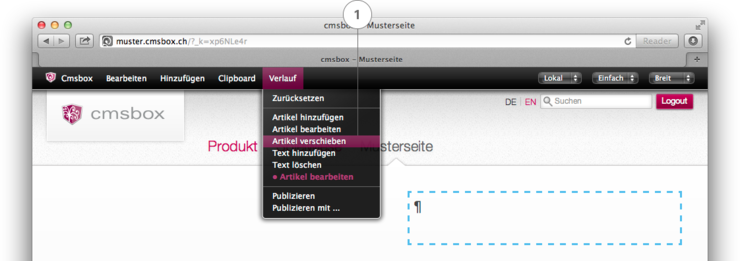
Klicken Sie im Menü «Verlauf» (1) auf eine der aufgelisteten Aktionen (z.B. «Artikel verschieben») um eine spezifische Änderung zurückzusetzen.
Je nachdem ob Sie ein Inhaltselement oder einen Navigationspunkt markiert haben (blau gestrichelt), ändert sich die Anzeige im «Verlauf». Markieren Sie ein Inhaltselement (Artikel, Text, Link, usw.) um inhaltliche Änderungen zurückzusetzen oder markieren Sie einen Menüpunkt um die Änderungen in der Navigation rückgängig zu machen.
Hinweis: Wenn Sie im Menü «Verlauf» einen spezifischen Eintrag anklicken (z.B. «Artikel bearbeiten»), werden nicht alle Änderungen in der Liste zurückgesetzt (siehe oben), sondern nur die angewählte und alle anschliessend vorgenommenen Änderungen.
Wurden seit dem letzten «Publizieren» auf der aktuellen Seite keine Änderungen vorgenommen, wird der Verlauf leer angezeigt. Siehe auch: «Keine Aktionen»